مدونة المحترف |  |
- Twitter يعمل على إنشاء أداة لتنبيهات الكلمات الرئيسية
- وصلت تنبيهات AMBER الآن إلى إنستغرام للمساعدة في تحديد مكان الأطفال المفقودين
- يوضح الباحثون برمجيات الفدية لأجهزة إنترنت الأشياء التي تستهدف شبكات تكنولوجيا المعلومات
- Sauvegarde Facile : أسهل برامج النسخ الاحتياطي للكمبيوتر الشخصي
- نسخة جديدة من نظام التشغيل Deepin بديل ال Windows .. لا تفوتك!
- منصة لإنشاء متجرك الإلكتروني على الانترنت دون الحاجة لإدخال أي كود برمجي .. السحب و الإفلات فقط!
- قم بتثبيت طابعة في نظام التشغيل Windows 11
- أخيرا.. اعتماد شاحن Samsung Galaxy Watch 5 اللاسلكي
- Google Drive يعمل على تسهيل العثور على المجلد الذي قمت بتخزين ملفاتك فيه
- بالصور: خدمة Slack تضيف ميزات نطق الاسم إلى ملفات تعريف المستخدمين
- بالفيديو: مايكروسوفت تكشف رسميا عن Surface Laptop Go 2
- استهدفت المئات من قواعد بيانات Elasticsearch بهجمات الفدية
- TikTok تختبر ميزة للاستمتاع بمقاطع فيديو خالية من عناصر واجهة التطبيق
- Chrome ستقوم تلقائيًا بحظر مواقع الويب من إرسال إشعارات متطفلة
- جوجل يجمع بين Duo و Meet لإنشاء نظام أساسي واحد للاتصال عبر الفيديو
- يمكن الآن لتطبيق YouTube للجوّال المزامنة مع جهاز التلفزيون الخاص بك دون الإرسال
- نتفليكس تختبر سياسات جديدة ضد مشاركة الحسابات
- العثور على حوالي 47000 من مكونات WordPress الخبيثة المثبتة في أكثر من 24000 موقع
- Spotify يقوم بإصدار عميل ARM أصلي لنظام التشغيل ويندوز
- كيفية إلغاء إرسال بريد إلكتروني على Gmail
- هل تعلم أن chrome لديه مدير المهام الخاص به على ويندوز؟ إليك كيفية استخدامه
- تقرير: إيلون ماسك يعلن أن العمل عن بعد "لم يعد مقبولاً" في تيسلا
- طريقة جديدة و ممتعة لتعلم اللغات من المحتوى الذي تحبه
- أداة Page by Scribe لتوثيق الخطوات التعليمية خطوة بخطوة بنقرة واحدة | ستحتاجها لهذا السبب!
- قم بتنزيل Windows 11/10 / 8.1 بطريقة بسيطة وآمنة
| Twitter يعمل على إنشاء أداة لتنبيهات الكلمات الرئيسية Posted: 02 Jun 2022 07:45 AM PDT يبدو أن Twitter يعمل على ميزة تسمى "Search Subscribe"، والتي ستتيح للمستخدمين اختيار تلقي إشعارات بتغريدات جديدة تطابق استعلام البحث. تم اكتشاف الميزة لأول مرة بواسطة المطور Dylan Roussel، ويبدو أنها وضعت رمز إخطار الجرس على Twitter بجوار مربع البحث في التطبيق. اضغط على الجرس، وستتلقى إشعارات بالنتائج الجديدة. لا يظهر Search Subscribe إلا في تطبيق Twitter Alpha في الوقت الحالي، لذا لا يجب أن تعتبر ذلك علامة على أنه وشيك أو قادم بالتأكيد. لكنها فكرة مثيرة للاهتمام، وهي محاولة أخرى من Twitter لتسهيل عثور المستخدمين على الأشياء التي يبحثون عنها بالفعل. في الوقت الحالي، يمكنك الحصول على إشعارات للمستخدمين الفرديين، أو كتم صوت الأشياء أو حظرها بشكل انتقائي عن طريق الكلمات الرئيسية، ولكن لا يمكنك الاشتراك في تغريدات محددة بدلاً من مغردات محددة. كما يشير 9to5Google ، فإن أقرب نظير لهذا هو على الأرجح TweetDeck، والذي يتيح لك إنشاء عمود لنتيجة بحث والحصول على إشعارات في كل مرة يتم تحديثها. وبالنظر إلى الزوال الذي يلوح في الأفق لـ TweetDeck باعتباره تطبيقًا محليًا، فمن الجيد أن ترى أيًا من ميزاته تنتقل إلى عملاء Twitter الباقين الوحيدين. الى ذلك، ليس هناك ما يشير إلى ما إذا كان سيتم تشغيل هذه الميزة أم لا. لم يستجب Twitter بعد لطلب التعليق، وبالنظر إلى التغيير المستمر في فريق منتجات الشركة، يبدو أن جميع الرهانات خارجة عن خريطة طريق الشركة. ولكن إذا كان الأمر كذلك ، فإليك بعض النصائح: اختر البحث بعناية شديدة قبل أن تضغط على هذا الجرس. | ||
| وصلت تنبيهات AMBER الآن إلى إنستغرام للمساعدة في تحديد مكان الأطفال المفقودين Posted: 02 Jun 2022 07:12 AM PDT في عام 1996، تم إطلاق نظام إنذار AMBER عندما تعاون مذيعو Dallas-Fort Worth مع الشرطة المحلية للمساعدة في تحديد مكان الأطفال المختطفين. منذ عام 2015، ساعدت تنبيهات AMBER على Facebook وحدها في العديد من حالات تعريض الأطفال للخطر. الآن، وصلت ميزة AMBER Alert إلى Instagram أيضًا. تم تطويره بالشراكة مع منظمات بما في ذلك المركز الوطني للأطفال المفقودين والمستغلين (NCMEC) في الولايات المتحدة، والمركز الدولي للأطفال المفقودين والمستغلين، والوكالة الوطنية لمكافحة الجريمة في المملكة المتحدة، ومكتب المدعي العام في المكسيك، والاتحاد الأسترالي الفيدرالي. نظرًا لأن هذه التنبيهات خاصة بمناطق البحث، سيعرض التحديث الأخير تنبيه AMBER في موجز Instagram الخاص بك عند تنشيطه بواسطة تطبيق القانون فقط إذا كنت في منطقة البحث المحددة. سيعرض التنبيه تفاصيل حول الطفل وموقع الاختطاف وتفاصيل مهمة أخرى حتى يمكن تضخيم جهود البحث. صرح الرئيس والمدير التنفيذي لشركة NCMEC ميشيل ديلون: Instagram عبارة عن نظام أساسي يعتمد على قوة الصور، مما يجعله مناسبًا تمامًا لبرنامج AMBER Alert. نحن نعلم أن الصور هي أداة مهمة في البحث عن الأطفال المفقودين ومن خلال توسيع نطاق الوصول إلى جمهور Instagram، سنتمكن من مشاركة صور الأطفال المفقودين مع العديد من الأشخاص. تتوفر تنبيهات AMBER الآن على Instagram، مع توفرها الكامل قريبًا في 25 دولة، وهي الأرجنتين وأستراليا وبلجيكا وبلغاريا وكندا والإكوادور واليونان وغواتيمالا وأيرلندا وجامايكا وكوريا وليتوانيا ولوكسمبورغ وماليزيا ومالطا والمكسيك ، هولندا ونيوزيلندا ورومانيا وجنوب إفريقيا وتايوان وأوكرانيا والمملكة المتحدة والإمارات العربية المتحدة والولايات المتحدة. | ||
| يوضح الباحثون برمجيات الفدية لأجهزة إنترنت الأشياء التي تستهدف شبكات تكنولوجيا المعلومات Posted: 02 Jun 2022 06:19 AM PDT نظرًا لتطور إصابات برامج الفدية من مجرد تشفير البيانات إلى مخططات مثل الابتزاز المزدوج والثلاثي، فمن المرجح أن يمهد ناقل هجوم جديد الطريق للحملات المستقبلية. يُطلق عليه Ransomware لـ IoT أو R4IoT بواسطة Forescout، وهو "برنامج فدية جديد لإثبات صحة المفهوم يستغل جهاز إنترنت الأشياء للوصول والتحرك جانبياً في شبكة تكنولوجيا المعلومات [information technology] والتأثير على شبكة [التكنولوجيا التشغيلية]." يعتمد هذا المحور المحتمل على النمو السريع في عدد أجهزة إنترنت الأشياء بالإضافة إلى تقارب شبكات تكنولوجيا المعلومات والشبكات التشغيلية في المؤسسات. الهدف النهائي لـ R4IoT هو الاستفادة من أجهزة إنترنت الأشياء المكشوفة والضعيفة مثل كاميرات IP للحصول على منفذ أولي ، يليه نشر برامج الفدية في شبكة تكنولوجيا المعلومات والاستفادة من الممارسات الأمنية التشغيلية الضعيفة لإبقاء العمليات الحرجة للمهام رهينة. قال الباحثون: "من خلال اختراق أصول إنترنت الأشياء وتقنية المعلومات وأصول OT، تتجاوز R4IoT التشفير المعتاد وتسلل البيانات لإحداث اضطراب مادي في العمليات التجارية"، وبالتالي إضافة طبقة إضافية من الابتزاز إلى هجوم برامج الفدية التقليدية. بعبارة أخرى، يعد R4IoT نوعًا جديدًا من البرامج الضارة التي تجمع بين نقطة دخول IoT والحركة الجانبية المتعلقة ببرامج الفدية والتشفير على شبكة تكنولوجيا المعلومات، مما يتسبب في تأثير ممتد على كل من شبكات تكنولوجيا المعلومات والشبكات التشغيلية. في سيناريو افتراضي، قد يستلزم ذلك اختراق جهاز في شبكة الشركة ليس فقط لإسقاط برامج الفدية ولكن أيضًا لاسترداد حمولات إضافية من خادم بعيد لنشر مُعدِّني العملة المشفرة وإطلاق هجمات رفض الخدمة (DoS) ضد أصول OT. للتخفيف من احتمالية وتأثير حوادث R4IoT المحتملة، يُنصح المؤسسات بتحديد وإصلاح الأجهزة المعرضة للخطر، وفرض تقسيم الشبكة، وتنفيذ سياسات كلمات مرور قوية، ومراقبة اتصالات HTTPS ، وجلسات FTP ، وحركة مرور الشبكة. وخلص الباحثون إلى أن "برامج الفدية كانت التهديد الأكثر انتشارًا في السنوات القليلة الماضية، وحتى الآن، استفادت في الغالب من نقاط الضعف في معدات تكنولوجيا المعلومات التقليدية لشل المنظمات". | ||
| Sauvegarde Facile : أسهل برامج النسخ الاحتياطي للكمبيوتر الشخصي Posted: 02 Jun 2022 05:38 AM PDT هناك العديد من الأسباب التي تجعلك تريد عمل نسخة احتياطية لجهاز الكمبيوتر الخاص بك. ربما تكون قلقًا بشأن فقدان بياناتك في حالة تعطل محرك الأقراص الثابتة، أو ربما تريد فقط التأكد من أمان ملفاتك المهمة. مهما كان السبب، فإن النسخ الاحتياطي لجهاز الكمبيوتر الخاص بك هو خطوة ذكية يمكن أن توفر لك الكثير من المتاعب على الطريق. لعمل نسخة احتياطية لجهاز الكمبيوتر الخاص بك، نقدم لكم اليوم Sauvegarde Facile، وهو برنامج نسخ احتياطي بسيط ومجاني . لمعرفة المزيد حول هذه الأداة وكيفية عملها، أدعوك لقراءة بقية هذه المقالة. نسخة الكمبيوتر الاحتياطية هي نسخة من البيانات الموجودة على جهاز الكمبيوتر الخاص بك. الغرض من النسخ الاحتياطي للكمبيوتر الشخصي هو حماية بيانات الكمبيوتر في حالة تعطل النظام أو مشكلة في الجهاز. يسمح لك النسخ الاحتياطي، من بين أشياء أخرى، باستعادة الكمبيوتر إلى حالته السابقة، بما في ذلك ملفاتك الشخصية. من المهم أن يكون لديك روتين نسخ احتياطي منتظم حتى لا تفقد البيانات المهمة إذا حدث خطأ ما في جهاز الكمبيوتر الخاص بك. يمكن أن يكون النسخ الاحتياطي لجهاز الكمبيوتر الخاص بك مهمة تستغرق وقتًا طويلاً ومحبطة إذا تم القيام به يدويًا. لحسن الحظ ، هناك العديد من البرامج التي يمكنها أتمتة العملية نيابة عنك. تعمل هذه البرامج عادةً في الخلفية وتقوم تلقائيًا بعمل نسخة احتياطية من الملفات الجديدة أو التي تم تغييرها فور حدوثها. هذا يجعل من السهل على أي شخص، بغض النظر عن الخبرة التقنية، إجراء نسخ احتياطي آمن لبياناته دون الحاجة إلى القلق باستمرار بشأن ذلك. Easy Backup: برنامج نسخ احتياطي بسيط ومجاني للكمبيوتر الشخصيSauvegarde Facile هو برنامج نسخ احتياطي تم تطويره في فرنسا بواسطة شركة Emjysoft. بفضل ذلك، يمكنك بسهولة حفظ بيانات جهاز الكمبيوتر الخاص بك. إنه يوفر واجهة سهلة الاستخدام وميزات قوية، مما يجعله الخيار الأمثل لمستخدمي المنزل والعمل. يتيح لك Sauvegarde Facile إجراء نسخ احتياطي لملفاتك بسرعة وسهولة على محرك أقراص ثابت خارجي، أو إلى السحابة أو NAS ، على سبيل المثال. يمكنك تحديد المجلدات أو الملفات التي تريد نسخها احتياطيًا، وسيتولى Sauvegarde Facile الباقي. كما أنه يدعم النسخ الاحتياطية المتزايدة، لذلك يتم نسخ الملفات الجديدة أو التي تم تغييرها فقط احتياطيًا في كل مرة. يساعد ذلك في ضمان أن تكون نُسخك الاحتياطية دائمًا صغيرة قدر الإمكان، دون التضحية بالأمان أو الراحة. بالإضافة إلى إمكانات النسخ الاحتياطي المستندة إلى الملفات / المجلدات، يوفر Sauvegarde Facile أيضًا اختصارًا لصورة النظام الاحتياطية. وبالتالي، ستتمكن من استعادة جهاز الكمبيوتر الخاص بك إلى حالته السابقة في حالة حدوث كارثة أو فشل في النظام. أخيرًا، تجدر الإشارة إلى أن Sauvegarde Facile هو برنامج مجاني. لذلك، يقتصر الإصدار المجاني على نسخ احتياطية تصل إلى 10 جيجابايت. إذا كنت ترغب في رفع هذا القيد، فسيتعين عليك الترقية إلى الإصدار المميز الذي يكلف 29.99 يورو . يتضمن هذا الشراء البرنامج وتحديثات لمدة عام لجميع الإصدارات الجديدة. وإذا قمت بتجديد الترخيص الخاص بك، فسوف يكلفك ذلك 9.99 يورو فقط لمدة عام واحد من التحديثات الإضافية. بالطبع، لست ملزمًا بتجديد الترخيص الخاص بك. لن يتم قفل إصدار البرنامج الذي تم شراؤه. ستتمكن من الاستمرار في استخدام البرنامج، لكنك لن تستفيد بعد الآن من آخر التحديثات. كيفية استخدام Sauvegarde Facile؟1. ابدأ بتنزيل Sauvegarde Facile من الموقع الرسمي للمطور. 2. ثم قم بتشغيل البرنامج ثم قم بإنشاء ملف تعريف نسخ احتياطي جديد. للقيام بذلك، انقر فوق الزر " إضافة ملف تعريف احتياطي " . 3. امنح ملف تعريف النسخ الاحتياطي اسمًا، على سبيل المثال "NAS Backup". ستجد أيضًا خيارات لإخراج الوسائط تلقائيًا بعد النسخ الاحتياطي أو إيقاف تشغيل الكمبيوتر في نهاية النسخة الاحتياطية. 4. بعد ذلك، في الجزء الأيمن، انقر فوق " المجلدات المراد نسخها احتياطيًا "، ثم انقر فوق الزر " إضافة " وحدد المجلد المراد نسخه احتياطيًا. لاحظ أنه يمكنك إضافة العديد من المجلدات كما تريد. عليك فقط تكرار العملية. 5. ثم انتقل إلى علامة التبويب " وجهات النسخ الاحتياطية " ، ثم أضف وسائط التخزين المختلفة التي تريد نسخ بياناتك احتياطيًا عليها . 6. انقر الآن على " جدولة " لجدولة النسخ الاحتياطية المنتظمة. في المثال الخاص بي ، قمت بجدولة نسخة احتياطية يومية (من الاثنين إلى الجمعة الساعة 5:30 مساءً). يمكنك بالطبع تكوين جدول النسخ الاحتياطي على النحو الذي تراه مناسبًا. 7. أخيرًا ، إذا كنت لا تريد انتظار الجدول التالي ، يمكنك أيضًا نسخ بياناتك احتياطيًا يدويًا بالنقر فوق الزر "نسخ احتياطي الآن". 8. الآن كل ما عليك فعله هو الانتظار حتى يتم نسخ بياناتك احتياطيًا . هذا كل شيء ! لم يعد لديك ما يدعو للقلق بشأن إجراء نسخ احتياطي لبياناتك على جهاز الكمبيوتر الخاص بك. سيعتني برنامج Sauvegarde Facile بالأمر نيابة عنك. المصدر: JustGeek | ||
| نسخة جديدة من نظام التشغيل Deepin بديل ال Windows .. لا تفوتك! Posted: 02 Jun 2022 05:38 AM PDT تختلف الآراء حول ماهية نظام التشغيل الأكثر شيوعًا في العالم. يقول البعض أن Windows الأكثر شعبية، والبعض الآخر يقول إنه MacOS، بينما يعتقد آخرون أنه Linux. حسب إحصائيات متفاوتة، يعد Windows نظام التشغيل الأكثر استخدامًا في العالم. تبلغ حصته في السوق حوالي 74٪، بينما تمتلك MacOS حوالي 15٪ ولينوكس حوالي 2٪. ومع ذلك، هذه النسبة لا تعني أن Windows مثالي تماما. في الواقع، يجد الكثير من الناس أن تكلفته باهضة، وبعض الوظائف يصعب استخدامها، بالإضافة إلى أخرى لا يتوفر عليها على غرار منافسيه. إذا كنت تبحث عن شيء أكثر حداثة وسهولة في الاستخدام، فقد ترغب في التفكير في استخدام نظام Deepin (توزيعة Linux) في نسخته الجديدة بدلاً من ذلك. Deepin هو نظام تشغيل أنيق و سهل الاستخدام لجميع الشرائح، يتميز بسطح مكتب جذاب و بميزات مفيدة، يشبه في تصميمه نظام التشغيل الويندوز. تم إطلاق نسخة محدثة من Deepin تحمل رقم 20.6. يركز هذا الإصدار على تحسين بيئة سطح المكتب لجعلها أكثر سلاسة و أسرع في الأداء، بالإضافة إلى تحسين تجربة المستخدم. من بين الوظائف الجديدة التي أصبح يدعمها الإصدار المحدث من Deepin: تسهيل إدارة الملفات، و تحديث ميزات متجر التطبيقات، بالإضافة إلى إجراء تعديلات و تحسينات على Calendar و مستعرض الانترنت و الآلة الحاسبة وغيرها. يمكنك من خلال هذا الرابط، الوصول إلى مقالات لطريقة التعامل مع Deepin، بالإضافة إلى دليل المستخدم الذي ستحتاجه للحصول على إجابة للأسئلة التي قد تتبادر في ذهنك. الكاتب: سليمان المودن | ||
| منصة لإنشاء متجرك الإلكتروني على الانترنت دون الحاجة لإدخال أي كود برمجي .. السحب و الإفلات فقط! Posted: 02 Jun 2022 05:30 AM PDT ليس سراً أنه لكي تكون ناجحاً في عالم الأعمال، يجب أن يكون لك وجود على الإنترنت. يعني ذلك التوفر على موقع ويب أو متجر عبر الإنترنت. يعتقد البعض أن امتلاك موقع ويب كافٍ، غير أن الموقع يمثل فقط جزءًا من إستراتيجيتك التسويقية الشاملة عبر الإنترنت، وبالتالي يجب التوفر أيضا على متجر ويب خصوصا إذا كنت تشتغل في مجال التجارة الإلكترونية. التوفر على متجر عبر الانترنت سيساعدك في الوصول إلى شريحة عملاء أكثر مما يمكنك الوصول إليه إذا كنت تتوفر على موقع ويب فقط. كما أن المتجر الإلكتروني يسمح للعملاء شراء منتجاتك على مدار اليوم كل أسبوع طالما كان نشط. لإنشاء متجرك الإلكتروني، توجد مجموعة من المنصات المعروفة في ساحة الانترنت التي ستساعدك في هذه المهمة ك Shopify مثلا، إلا أن هذه المنصات قد لا تكون مناسبة لبعض المستخدمين خصوصا المبتدئين منهم. ولتسهيل عليك المأمورية، اليوم سنشارك معك منصة لإنشاء متجرك الإلكتروني على الانترنت دون الحاجة لإدخال أي كود برمجي وبطريقة سهلة للغاية. Jotform Store Builder هو موقع ويب يتيح لأي شخص البدء في بيع المنتجات و الخدمات عبر الانترنت في مدة وجيزة. الموقع سهل الاستخدام يجعل من السهل إنشاء متجر إلكتروني مثالي لجميع احتياجات البيع عبر الإنترنت. باستخدام Jotform Store Builder، ليست هناك حاجة لمعرفة الترميز من أجل إنشاء متجرك على الإنترنت. المنصة تدعم أكثر من 25 بوابة لتحصيل المدفوعات من بوابات الدفع المدعومة بما فيها البايبال. يتضمن Jotform Store Builder مجموعة واسعة من الميزات وخيارات التخصيص حتى تتمكن من إنشاء متجر إلكتروني مثالي لعملك. ما عليك سوى السحب والإفلات لإنشاء متجرك و نشره سواء من خلال تضمينه مع موقع الويب الخاص بك أو استخدام بلوجين Jotform Shopping Cart على منصة Wordpress وغيرها. الكاتب: سليمان المودن | ||
| قم بتثبيت طابعة في نظام التشغيل Windows 11 Posted: 02 Jun 2022 04:52 AM PDT كان تثبيت الطابعة مهمة شاقة في السابق. كان عليك معرفة نوع الطابعة وطرازها المحدد، ولديك برامج التشغيل والبرامج المرفقة معها. لحسن الحظ ، انتهى هذا العصر. اليوم ، يمكن تثبيت معظم الطابعات ببضع نقرات فقط. في هذا البرنامج التعليمي، سنرى معًا كيفية تثبيت طابعة في نظام التشغيل Windows 11 اتبع المقالة التالية! يعد تثبيت طابعة سلكية في نظام التشغيل Windows 11 عملية سهلة يمكن إجراؤها في غضون دقائق. سواء كانت لديك طابعة ليزر أو طابعة نافثة للحبر، فإن الخطوات التي يجب اتباعها هي نفسها. 1. الخطوة الأولى هي توصيل الطابعة بجهاز الكمبيوتر الخاص بك باستخدام كبل USB المصاحب. 2. بمجرد الاتصال، سيقوم Windows 11 تلقائيًا بتنزيل برامج التشغيل اللازمة لطابعتك لكي تعمل بشكل صحيح. 3. للتحقق من تثبيت الطابعة بشكل صحيح، انتقل إلى "الإعدادات"، و "البلوتوث والأجهزة"، ثم إلى "الطابعات والماسحات الضوئية". هذا كل شيئ ! طابعتك جاهزة الآن للاستخدام على جهاز الكمبيوتر الشخصي الذي يعمل بنظام Windows 11. لاحظ أنه إذا كان لديك طابعة All-in-One ، فمن الأفضل تنزيل البرنامج الاحتكاري من الموقع الرسمي للشركة المصنعة. سيتيح لك ذلك الاستفادة من الوظائف الكاملة لطابعتك. أضف طابعة لاسلكية في Windows 11قبل إضافة طابعتك اللاسلكية في نظام التشغيل Windows 11، تأكد من اتصالها بنفس الشبكة المتصل بها جهاز الكمبيوتر الخاص بك. للقيام بذلك، راجع دليل الطابعة، حيث قد تختلف العمليات من طابعة إلى أخرى. قم بتوصيل الطابعة بشبكة WiFi على سبيل المثال ، إذا كان لديك طابعة EPSON ET-4750 ، فيمكنك توصيلها بشبكة Wi-Fi عن طريق القيام بما يلي: 1. انتقل إلى " الإعدادات ". 2. اضغط على " الإعدادات العامة ". 3. ثم في " إعدادات الشبكة ". 4. أخيرًا، انقر على " إعداد Wi-Fi " ثم اتبع التعليمات التي تظهر على الشاشة. الآن وقد تم توصيل طابعتك بنفس شبكة Wi-Fi المتصل بها جهاز الكمبيوتر الخاص بك، يمكنك إضافتها في Windows 11. للقيام بذلك ، اتبع الإرشادات التالية: 1. افتح تطبيق الإعدادات في Windows 11. للقيام بذلك ، انقر فوق قائمة ابدأ ، ثم على " إعدادات " أو استخدم اختصار لوحة المفاتيح Windows + i. 2. في الجزء الأيمن ، انقر فوق " Bluetooth والأجهزة " ، ثم انقر فوق " الطابعات والماسحات الضوئية " في الجزء الأيمن. 3. بعد ذلك ، بجوار " إضافة طابعة أو ماسح ضوئي " ، انقر فوق الزر " إضافة جهاز ". 4. بمجرد أن يكتشف نظام التشغيل Windows 11 طابعتك ، انقر فوق " إضافة جهاز ". 5. الآن كل ما عليك فعله هو الانتظار بضع ثوان بينما يقوم Windows 11 بتكوين الطابعة اللاسلكية الخاصة بك. إذا كنت ترغب في ذلك ، يمكنك تعيين الطابعة الافتراضية في نظام التشغيل Windows 11 . وبالتالي ، ستتم طباعة مستنداتك المستقبلية تلقائيًا على هذه الطابعة. هذا كل شيء ، أنت تعرف الآن كيفية تثبيت طابعة في نظام التشغيل Windows 11. المصدر: JustGeek | ||
| أخيرا.. اعتماد شاحن Samsung Galaxy Watch 5 اللاسلكي Posted: 02 Jun 2022 04:49 AM PDT قال موقع Sammobile المتخصص أن الشركة الكورية الجنوبية سامسونغ قامت بإزالة عقبة تنظيمية تحسباً لإصدار Galaxy Watch 5.بحيث تم اعتماد قاعدة شحن Galaxy Watch 5 اليوم ، مع ظهور بعض التفاصيل عبر الإنترنت في وكالة أبحاث الراديو الكورية. وقال الموقع نقلا عن المصادر إن شاحن Galaxy Watch 5 له رقم الطراز "ER-OR900". ويتوافق مع رقم الطراز "EB-BR900ABY" الذي تم ربطه ببطارية Galaxy Watch 5 منذ وقت ليس ببعيد. للتذكير ، تشير سامسونغ إلى سلسلة Galaxy Watch 5 برقم الطراز "SM-R9xx". "R9" هو الرابط المشترك الذي يربط السلسلة القادمة. لم يتم ذكر سرعات الشحن في ملف RRA عبر الإنترنت. ومع ذلك ، يجب أن تحصل ساعة Galaxy Watch 5 الذكية على بطارية أكبر. يبدو أن متغير Watch 5 الأصغر يعمل ببطارية تبلغ 276 مللي أمبير في الساعة بدلاً من وحدة 247 مللي أمبير في الساعة. ويقول الموقع أنه يمكن أن تطلق سامسونغ أيضًا نموذج Galaxy Watch 5 متوسط الحجم يحمل الاسم الرمزي "Heart-L". إنه مرتبط برقم الطراز "SM-R91x". من الممكن أيضًا إصدار متغير ثالث من Galaxy Watch 5 ، والذي يحمل الاسم الرمزي "Heart-Pro". يمكن أن تحمل رقم الموديل "SM-R92x". | ||
| Google Drive يعمل على تسهيل العثور على المجلد الذي قمت بتخزين ملفاتك فيه Posted: 02 Jun 2022 04:32 AM PDT Google Drive هو المكان المركزي لجميع الملفات التي قمت بتخزينها على Google Cloud، ولكن نظرًا لأنك تجمع المزيد والمزيد من المستندات والمحتوى الرقمي، يصبح من الصعب بشكل متزايد فهم المكان الذي قمت بتخزين الأشياء فيه بالضبط. يعمل إصدار الويب من Drive على تحسين الأمور على هذا الصعيد من خلال إضافة عمود "موقع" جديد في نتائج البحث وأقسام أخرى من الواجهة. سيظهر عمود الموقع الجديد في أقصى اليمين، بجوار الاسم والمالك وتاريخ آخر تعديل وحجم الملف في نتائج البحث. سيكون العمود مرئيًا أيضًا في طرق عرض الويب الحديثة والمميزة بنجمة والمهملات. تقول Google إنه بالإضافة إلى تسهيل فهم بنية الملفات الخاصة بك، ستساعدك هذه الميزة الجديدة أيضًا على التمييز بين الملفات ذات الأسماء المتشابهة والمخزنة في مواقع مختلفة. يتم طرح عرض الموقع الجديد لأول مرة لعملاء Workspace وينتظر أن يصبح متاحًا على نطاق واسع خلال يونيو 2022. من الآمن افتراض أن Google ستوفر هذا أيضًا لمستخدمي Google الخاصين، على الرغم من أننا لم نتلق تأكيدًا على ذلك حتى الآن. في كلتا الحالتين، ستجعل الميزة من السهل فهم بنية ملفك، إذا كان هذا شيئًا ما زلت تستخدمه على نطاق واسع. بعد كل شيء، أصبح البحث عن الملفات قويًا لدرجة أنك قد لا تحتاج إلى وضع كل شيء في مجلدات منظمة بدقة بعد الآن. | ||
| بالصور: خدمة Slack تضيف ميزات نطق الاسم إلى ملفات تعريف المستخدمين Posted: 02 Jun 2022 04:32 AM PDT بدأت منصة Slack في طرح بعض الميزات الجديدة للملفات الشخصية ، بما في ذلك طرق لمساعدة الأشخاص على تجنب الإحراج وعدم الرضا من نطق اسم زميل بشكل خاطئ. ابتداءً من اليوم ، يمكن للمستخدمين إضافة مقطع صوتي لهم يوضح اسمهم. يمكنك تضمين النطق الصوتي في ملف التعريف الخاص بك أيضًا. وبحسب Slack فقد تمت إعادة تصميم الملفات الشخصية لجعلها أكثر انسيابية مع ثلاثة أقسام رئيسية. أحدهما مخصص لتفاصيل الاتصال والآخر يركز على السماح للزملاء بمعرفة الأشخاص الذين تعمل معهم في أغلب الأحيان. يوجد أيضًا قسم موسع "نبذة عني" ، حيث يمكنك تضمين تفاصيل مثل تاريخ البدء ، وما تستلزمه وظيفتك واهتماماتك الشخصية. ميزة أخرى يتم طرحها بواسطة الخدمة المملوكة لـ Salesforce هي بطاقات Hover. عند تحريك المؤشر فوق اسم زميل ، ستظهر بطاقة تحتوي على نسخة مختصرة من ملفه الشخصي. يمكنك إحضار ملفهم الشخصي الكامل من خلال النقر عليه. ستساعدك البطاقات أيضًا في بدء مراسلة أو مكالمة أو سلسلة رسائل مباشرة مع هذا الشخص بسرعة أكبر. | ||
| بالفيديو: مايكروسوفت تكشف رسميا عن Surface Laptop Go 2 Posted: 02 Jun 2022 04:21 AM PDT بعد أن أعلنا في وقت سابق عن تسريب صور وملعومات للجيل الجديد من جهاز مايكروسوفت Surface Laptop Go 2، أعلنت الشركة أخيرا عن الجهاز بعد الكشف عن جميع مواصفاته بشكل رسمي. يوفر آخر تحديث لمجموعة أجهزة الكمبيوتر المحمولة خفيفة الوزن وذات الأسعار المعقولة من مايكروسوفت سرعات محسّنة مقارنة بسابقه ، وذلك بفضل تضمين وحدة المعالجة المركزية Intel Core i5-1135G7 رباعية النوى من الجيل الحادي عشر ، ويأتي مزودًا مسبقًا بنظام التشغيل Windows 11 Home، تبدأ الأسعار من 529 جنيهًا إسترلينيًا للطراز الأساسي الذي ، بالإضافة إلى معالج Intel Core i5 ، يوفر لك ذاكرة وصول عشوائي (RAM) بسعة 4 جيجا بايت ومحرك أقراص SSD قابل للإزالة بسعة 128 جيجا بايت. الطراز التالي هو 629 جنيهًا إسترلينيًا لذاكرة وصول عشوائي (RAM) سعة 8 جيجابايت وذاكرة وصول عشوائي (SSD) بسعة 128 جيجابايت ، بينما يأتي الإصدار الأغلى مع ذاكرة وصول عشوائي (RAM) سعة 8 جيجابايت وذاكرة وصول عشوائي (SSD) بسعة 256 جيجابايت مقابل 729 جنيهًا إسترلينيًا. لا يختلف التصميم عن جهاز Surface Laptop Go الأصلي ، بإطار من الألومنيوم وقاعدة بلاستيكية. تظل الأبعاد عند 278 × 206 × 15.7 ملم ، ولا يزال وزن كل شيء 1.1 كجم فقط ، وبالتالي فإن قابلية النقل جيدة كما كانت دائمًا. الاختلاف الحقيقي الوحيد في التصميم هو أنه بالإضافة إلى الألوان البلاتينية والأزرق الثلجي والحجر الرملي. بناءً على SSD القابل للاستبدال ، تنص مايكروسوفت على أن التصميم يركز على الاستدامة ، مع المكونات القابلة للاستبدال الآن بما في ذلك أغطية الشاشة ومفاتيح لوحة المفاتيح ولوحة التتبع والبطارية. يوصف عمر البطارية بأنه "طوال اليوم" ، مع عودة الشحن السريع عندما تنخفض طاقة البطارية. كما أن الشاشة تعمل باللمس مقاس 12.4 بوصة PixelSense لجهاز Surface Laptop Go تقدم نسبة العرض إلى الارتفاع 3: 2 الفسيحة من سابقتها ، مع كاميرا ويب عالية الدقة 720 بكسل أمامية متوافقة مع Windows Hello مثبتة في الحافة العلوية. | ||
| استهدفت المئات من قواعد بيانات Elasticsearch بهجمات الفدية Posted: 02 Jun 2022 04:01 AM PDT استهدف المتسللون قواعد بيانات Elasticsearch غير المؤمنة بشكل جيد واستبدلوا 450 فهرسًا بمذكرات فدية تطلب 620 دولارًا لاستعادة المحتويات، وهو ما يبلغ إجمالي الطلب 279000 دولار. حدد الفاعلون المهددون مهلة سبعة أيام للمدفوعات ويهددون بمضاعفة الطلب بعد ذلك. إذا مر أسبوع آخر دون الحصول على أجر، فإنهم يقولون إن الضحية ستفقد الفهارس. يتم وعد أولئك الذين يدفعون المبلغ برابط تنزيل لتفريغ قاعدة البيانات الخاصة بهم والذي من المفترض أن يساعد في استعادة بنية البيانات إلى شكلها الأصلي بسرعة. تم اكتشاف هذه الحملة من قبل محللي التهديدات في Secureworks ، الذين حددوا أكثر من 450 طلبًا فرديًا لدفع الفدية. وفقًا لـ Secureworks، يستخدم المهاجمون نصًا آليًا لتحليل قواعد البيانات غير المحمية، ومسح بياناتهم، وإضافة الفدية، لذلك لا يبدو أن هناك أي مشاركة يدوية في هذه العملية. هذه الحملة ليست جديدة، وقد رأينا هجمات انتهازية مماثلة مرات عديدة من قبل وضد أنظمة إدارة قواعد البيانات الأخرى أيضًا/ استعادة محتويات قاعدة البيانات عن طريق الدفع للمتسللين هو سيناريو غير محتمل، حيث إن التحدي العملي والمالي الذي يواجهه المهاجم لتخزين بيانات العديد من قواعد البيانات أمر غير ممكن. بدلاً من ذلك، يقوم المهاجمون ببساطة بحذف محتويات قاعدة البيانات غير المحمية وترك مذكرة فدية، على أمل أن تصدق الضحية ادعاءاتهم. حتى الآن، تلقى أحد عناوين محفظة Bitcoin الموضحة في ملاحظات الفدية دفعة واحدة.
ومع ذلك، بالنسبة لمالكي البيانات، إذا لم يأخذوا نسخًا احتياطية بشكل منتظم، فمن المرجح أن يؤدي فقدان كل شيء من هذا المسح إلى أضرار مالية كبيرة. تدعم بعض قواعد البيانات هذه الخدمات عبر الإنترنت، لذلك هناك دائمًا خطر تعطل الأعمال الذي قد يكلف أكثر بكثير من المبلغ الصغير الذي يطلبه المحتالون. أيضًا، لا ينبغي للمنظمات أبدًا استبعاد احتمال قيام المتسللين بسرقة البيانات لاستثمارها بطرق مختلفة. لسوء الحظ، طالما أن قواعد البيانات مكشوفة على الوجه العام للإنترنت دون تأمينها بشكل صحيح، فإن هذه الهجمات الانتهازية ستستمر في استهدافها. أظهر تقرير حديث صادر عن Group-IB أنه تم العثور على أكثر من 100000 حالة Elasticsearch مكشوفة على الويب في عام 2021، وهو ما يمثل حوالي 30 ٪ من إجمالي 308000 قاعدة بيانات مكشوفة في عام 2021. العدد الإجمالي لقواعد البيانات التي تم الكشف عنهاإجمالي عدد قواعد البيانات التي تم الكشف عنها منذ بداية عام 2021 (Group-IB) وفقًا للتقرير نفسه، يستغرق الأمر من مسؤولي قاعدة البيانات 170 يومًا في المتوسط لإدراك أنهم ارتكبوا خطأ في التكوين، مما يترك متسعًا من الوقت للممثلين الضارين لتنفيذ الهجمات. كما يؤكد Secureworks ، لا ينبغي أن تكون أي قاعدة بيانات عامة ما لم تكن ضرورية لدورها. علاوة على ذلك، إذا كان الوصول عن بُعد مطلوبًا، يجب على المسؤولين إعداد مصادقة متعددة العوامل للمستخدمين المصرح لهم وتقييد الوصول إلى الأفراد المعنيين فقط. يجب على المنظمات التي تقوم بتعهيد هذه الخدمات إلى موفري السحابة التأكد من أن سياسات أمان البائع متوافقة مع معاييرهم وأن جميع البيانات محمية بشكل كافٍ.
| ||
| TikTok تختبر ميزة للاستمتاع بمقاطع فيديو خالية من عناصر واجهة التطبيق Posted: 02 Jun 2022 03:15 AM PDT يمكن للشبكة الاجتماعية أن تقدم في القريب العاجل "وضع المسح" الذي يقوم بإلغاء تنشيط عرض أزرار الحركة المتنوعة لتوفير انغماس أفضل في مقاطع الفيديو. قد تتمكن قريبًا من التمرير على TikTok بانغماس مثالي. أطلقت المنصة للتو اختبارًا مع عدد قليل من المستخدمين لوضع عرض جديد يزيل جميع أزرار الإجراءات والتعليقات الأخرى لإفساح المجال للمحتوى. "وضع المسح" هو اسم هذه الميزة الجديدة التي تسمح، عند تنشيطها، بإيقاف عرض اسم المستخدم لمؤلف المحتوى والتعليق المرتبط به والترجمات بالإضافة إلى المسار الصوتي المستخدم. سيسمح وضع العرض هذا أيضًا في بعض الحالات بإزالة جميع أزرار الإجراءات مثل الإعجابات أو الوصول إلى التعليقات أو زر مشاركة الفيديو. يمكن لمستخدمي النظام الأساسي المحظوظين بما يكفي ليكونوا قادرين على اختبار هذه الحداثة تنشيطها من خلال الوصول إلى خيارات الفيديو بعد الضغط لفترة طويلة على الشاشة. يتم بعد ذلك تقديم وظيفة "Clear mode" أسفل خيار "Add to Favorites" مباشرة وتسمح لك بالاستمتاع بالمحتوى المنشور على TikTok دون أي أزرار. وبالتالي ستجعل هذه الميزة من الممكن الكشف عن محتوى معين يتم إخفاؤه أحيانًا بواسطة عناصر واجهة التطبيق. لم تقدم TikTok حتى الآن مزيدًا من التفاصيل حول هذه الميزة ولم تؤكد ما إذا كانت الميزة سيتم نشرها على نطاق أوسع في خدمتها.
| ||
| Chrome ستقوم تلقائيًا بحظر مواقع الويب من إرسال إشعارات متطفلة Posted: 02 Jun 2022 02:11 AM PDT أعلنت Google بالفعل عن تكامل ميزة جديدة قادرة على منع الإشعارات التي تعتبر متطفلة للغاية تلقائيًا، دون حاجة المستخدم للتدخل. أصبح تصفح الويب في عام 2022 تقريبًا مجالًا رفيع المستوى: بين ملفات تعريف الارتباط والإعلانات في كل مكان والطلبات المستمرة للإشعارات، يقضي مستخدمو الإنترنت اليوم وقتهم في تفادي النوافذ المنبثقة المتطفلة. فيما يتعلق بملفات تعريف الارتباط والإعلانات، فليس من مصلحة Google حقًا التدخل. من ناحية أخرى، يمكنه مهاجمة الإشعارات. يقدم Chrome بالفعل طريقة بسيطة لتعطيل الإشعارات التي يرسلها الموقع. منذ العام الماضي، يعرض المتصفح إخفاء محتواه من أجل حماية خصوصية مستخدميه. بمرور الوقت، أصبح هذا الأخير فعالًا بشكل خاص في اكتشاف المواقع التي تسعى لخداع الزائرين لقبول الإخطارات. قريبًا سوف يذهب أبعد من ذلك عن طريق حظرهم تلقائيًا. بمعنى آخر، إذا قبلت عن غير قصد الإشعارات من أحد المواقع ووجد Chrome أنها تطفلية للغاية، أو أن الموقع خدعك لتشغيلها، فسيقوم المتصفح بإيقاف تشغيلها تلقائيًا. هذا يثير بالتالي السؤال عن الطريقة التي يستخدمها Chrome لتحديد المواقع المتطفلة وأيها ليست كذلك. نتخيل أن المستخدم سيكون قادرًا على تكوين هذا الخيار بنفسه بعد ذلك، على الرغم من عدم تحديد ذلك. | ||
| جوجل يجمع بين Duo و Meet لإنشاء نظام أساسي واحد للاتصال عبر الفيديو Posted: 02 Jun 2022 01:54 AM PDT أصدرت Google إعلانًا مهمًا، قائلة إنها ستجمع بين اثنين من تطبيقات مكالمات الفيديو الخاصة بها في منصة دفق فيديو واحدة يطلق عليها اسم Meet. Meet و Duo هما منصتا الفيديو اللذان سيتم توحيدهما. الأول عبارة عن نظام أساسي لدفق الفيديو يسمح لما يصل إلى 250 فردًا بالمشاركة في محادثة فيديو واحدة. Duo هو تطبيق دردشة فيديو مجاني لنظامي التشغيل iOS و Android. بالإضافة إلى دمج Duo و Meet، ستحذف Google في النهاية Duo، وستتركه مع منصة فيديو واحدة، Meet. تم استخدام Meet للاجتماعات والمحادثات الجماعية، كما ذكر Javier Soltero، رئيس Google Workspace، الذي قال: "كان من المهم للغاية فهم كيفية اختيار الأشخاص للأداة التي يريدون استخدامها ولأي غرض وتحت أي ظروف." من ناحية أخرى، يوجد لدى Duo العديد من أوجه التشابه مع FaceTime ، حيث تم تصميمه لمحادثات فيديو فردية على عكس المؤتمرات الضخمة التي يتم استخدام Meet و Zoom من أجلها. من خلال دمج Meet و Duo، من الممكن بدء اجتماع من أي مكان تقريبًا. تتمثل إحدى ميزات Duo في القدرة على بدء محادثة فيديو عن طريق الاتصال برقم هاتف الشخص بدلاً من مطالبتهم بالنقر فوق رابط أو الضغط على زر "Meet" الكبير. عندما تدمج Duo و Meet ، سيكون تطبيق Duo هو التطبيق الافتراضي ، بينما سيتم إعادة تسمية Google Duo في وقت لاحق من هذا العام إلى Google Meet. ستتم إعادة تسمية تطبيق Meet الحالي باسم Meet Original. سيتلقى Duo في النهاية تحديثًا من شأنه أن يجلب وظائف Meet إلى منصة Duo. سيتلقى Duo هذه الميزات الجديدة بعد التحديث:
قال رئيس منتجات الفيديو في Google: "تمتع تطبيق Duo للجوال بالكثير من التطور، لا سيما في المناطق الناشئة". وفقًا لـ Citron، يختلف الوضع على الويب، حيث يعد Meet المنصة الإلكترونية الأكثر تطورًا "التي تشكل أساس النظام الموحد الجديد". في كلتا الحالتين، على الرغم من ذلك، يوضح موظف Google أن الهدف هو دمج Meet و Duo في خدمة يمكن لجميع المستخدمين الوصول إليها. | ||
| يمكن الآن لتطبيق YouTube للجوّال المزامنة مع جهاز التلفزيون الخاص بك دون الإرسال Posted: 01 Jun 2022 09:33 AM PDT أعلنت الشركة اليوم أن YouTube يعمل على تحسين تجربة تطبيقه لمن يشاهد مقاطع الفيديو عبر أجهزة التلفزيون الخاصة بهم. بعد ملاحظة أن العديد من مستخدمي YouTube كانوا يستخدمون بالفعل تطبيق الهاتف المحمول ويتفاعلون مع مقاطع الفيديو أثناء مشاهدتهم على الشاشة الكبيرة ، تقدم الشركة الآن ميزة جديدة تتيح للمستخدمين توصيل أجهزة التلفزيون الخاصة بهم بجهاز iOS أو Android من أجل مزامنة مقاطع الفيديو بين الأجهزة. يقول YouTube إن هذا يسهل على المستخدمين التفاعل مع ميزات YouTube الأخرى، مثل التعليقات أو زر الإعجاب أو دعم المنشئ، من بين أشياء أخرى. أشارت الشركة إلى بحث توصل إلى أن أكثر من 80٪ من الأشخاص ادعوا أنهم يستخدمون جهازًا رقميًا آخر أثناء مشاهدة التلفزيون باعتباره الدافع وراء قرار هذا المنتج. ثم نظر في كيفية استخدام الأشخاص لتطبيق YouTube للجوّال ، ورأى أن الكثيرين سيفتحون الفيديو أثناء مشاهدة YouTube على تلفزيونهم وسيتفاعلون مع المحتوى على أجهزتهم عن طريق الإعجاب والاشتراك وغير ذلك. قال موقع YouTube إنه رأى فرصة للاستفادة من سلوك المستخدم هذا لمعالجة التحديات التي واجهها في تصميم تجربة الشاشة الكبيرة. على مر السنين، واجه مصمموه صعوبة في جعل تطبيق التلفزيون أسهل في الاستخدام، نظرًا لصعوبة التنقل باستخدام أجهزة التحكم عن بُعد، ومعظم أجهزة التلفزيون لا تحتوي على متصفحات ويب مدمجة، وغالبًا ما يكون هناك مساحة أقل للعمل بها ، خاصة عندما يشاهد المستخدمون مقاطع فيديو بملء الشاشة. تساعد ميزة الهاتف المحمول الجديدة في حل بعض هذه التحديات لأنها تتيح للمستخدمين الانتقال إلى تطبيق الهاتف المحمول بدلاً من ذلك لمزامنة هواتفهم مع التلفزيون. بعد فتح تطبيق YouTube على التلفزيون ، يمكنهم بعد ذلك فتح تطبيق الهاتف المحمول على هواتفهم والنقر فوق "اتصال" في المطالبة التي تظهر لمزامنة مشاهدتهم. هذا نوع من عكس تجربة "الإرسال" النموذجية ، حيث ينقر المستخدمون على أيقونة Cast في تطبيق YouTube للجوّال لتوصيل هواتفهم بالتلفزيون. أكد YouTube أن الميزة الجديدة لا تعتمد على بروتوكولات الإرسال ، مثل Google Cast أو DIAL ، من أجل العمل. بدلاً من ذلك ، يظل المستخدمون مسجلين الدخول إلى حساباتهم على YouTube على كلا الجهازين - لا يوجد تعقيد تقني لتجربة المستخدم النهائي ، على حد قول متحدث رسمي. يقول موقع YouTube إن الميزة الجديدة ستعمل على جميع أجهزة التلفزيون الذكية والمتصلة التي تحتوي على أحدث تطبيق على YouTube. سيتطلب أيضًا تسجيل دخول المستخدمين إلى YouTube على كل من تطبيق التلفزيون وإصدار الهاتف المحمول ، وكلاهما متصل بالإنترنت. يقول موقع YouTube إنه سيتم طرح الميزة عبر جميع الأنظمة الأساسية باستخدام أحدث تطبيق على YouTube خلال الأسابيع القليلة المقبلة. | ||
| نتفليكس تختبر سياسات جديدة ضد مشاركة الحسابات Posted: 01 Jun 2022 08:58 AM PDT قبل بضعة أسابيع، قررت Netflix خوض حرب ضد مشاركة الحساب. تختبر المنصة حاليًا قيودًا جديدة في بعض أسواق أمريكا الجنوبية، مثل بيرو وتشيلي وكوستاريكا. في مواجهة الارتباك الناجم عن هذه السياسة الجديدة، قرر العديد من المشتركين ترك خدمة البث. كما يعلم الجميع، يمر Netflix بمرحلة تصحيح سيئة غير مسبوقة. في الواقع، فقدت منصة البث الأولى ما يقرب من 200000 مشترك في الربع الأول من عام 2022 . تلقي الخدمة باللوم بشكل خاص على المستخدمين الذين يشاركون حساباتهم وتعتبرهم مسؤولين جزئيًا عن أداء Netflix الضعيف وارتفاع الأسعار المرتقب. في مارس 2022، كشفت Netflix عن خطط لفرض مزيد من الرسوم على المشتركين الذين يشاركون كلمات المرور الخاصة بهم مع الأصدقاء وأفراد الأسرة الآخرين. في أعقاب ذلك، أعلنت خدمة البث عن إدخال مؤقت لقيود جديدة على مشاركة الحساب في بعض أسواق أمريكا الجنوبية، بما في ذلك كوستاريكا وبيرو وتشيلي. تتضمن هذه السياسة الجديدة فرض تكلفة إضافية على المستخدمين الذين يشاركون حساباتهم، مع رسم محدد بقيمة $ 2 للحسابات المشتركة مع شخصين أو أكثر. ومع ذلك، فإن اتصال Netflix بشأن هذه القيود غامض إلى حد ما ويفتقر إلى الوضوح في أعين المشتركين. يدعي البعض أنهم لم يتلقوا بريدًا إلكترونيًا لإبلاغهم بهذا التغيير، بينما اختار آخرون ببساطة تجاهل هذه اللائحة. قرر آخرون ببساطة إنهاء اشتراكهم ، معتبرين أن زيادة الأسعار كانت مرتفعة للغاية بالنسبة لهم. ا | ||
| العثور على حوالي 47000 من مكونات WordPress الخبيثة المثبتة في أكثر من 24000 موقع Posted: 01 Jun 2022 08:23 AM PDT تم اكتشاف ما يصل إلى 47337 مكونًا إضافيًا ضارًا في 24931 موقعًا فريدًا، تم بيع 3685 مكونًا إضافيًا منها في أسواق مشروعة ، مما أدى إلى وصول المهاجمين إلى عائدات غير قانونية بقيمة 41500 دولار. جاءت النتائج من أداة جديدة تسمى YODA تهدف إلى اكتشاف المكونات الإضافية الضارة لـ WordPress وتتبع أصلها، وفقًا لدراسة استمرت 8 سنوات أجراها مجموعة من الباحثين من معهد جورجيا للتكنولوجيا. قال الباحثون في بحث جديد بعنوان " Mistrust Plugins You must "، "انتحل المهاجمون صفة مؤلفي المكونات الإضافية الحميدة ونشروا البرامج الضارة عن طريق توزيع المكونات الإضافية المقرصنة" . "زاد عدد المكونات الإضافية الضارة على مواقع الويب بشكل كبير على مر السنين، وبلغ النشاط الضار ذروته في مارس 2020. والمثير للصدمة أن 94٪ من المكونات الإضافية الضارة المثبتة على مدار تلك السنوات الثماني لا تزال نشطة حتى اليوم." استلزم البحث الواسع النطاق تحليل مكونات WordPress الإضافية المثبتة في 410122 خادم ويب فريدًا يعود تاريخه إلى عام 2012، ووجد أن المكونات الإضافية التي تكلف ما مجموعه 834000 دولار قد أصيبت بعد النشر من قبل الجهات المهددة. يمكن دمج YODA مباشرةً في موقع ويب ومزود استضافة خادم ويب web server hosting provider، أو نشره بواسطة سوق المكونات الإضافية plugin marketplace. بالإضافة إلى اكتشاف الوظائف الإضافية المخفية والمزودة ببرامج ضارة، يمكن أيضًا استخدام إطار العمل لتحديد مصدر المكون الإضافي وملكيته. يحقق ذلك عن طريق إجراء تحليل لملفات التعليمات البرمجية من جانب الخادم والبيانات الوصفية المرتبطة بها (على سبيل المثال ، التعليقات) لاكتشاف المكونات الإضافية، متبوعًا بإجراء تحليل نحوي ودلالي لتحديد السلوك الضار. يمثل النموذج الدلالي نطاقًا واسعًا من العلامات الحمراء، بما في ذلك غلاف الويب، ووظيفة إدراج منشورات جديدة، والتنفيذ المحمي بكلمة مرور للشفرة المحقونة، والبريد العشوائي، والتشويش على الكود، وتحسين محركات البحث (SEO)، وتنزيل البرامج الضارة ، والإعلانات الخبيثة، وعمال المناجم المشفرة. بعض النتائج الجديرة بالملاحظة هي كما يلي : 3452 ملحقًا متوفرًا في أسواق المكونات الإضافية المشروعة سهّل حقن البريد العشوائي تم إصابة 40533 مكونًا إضافيًا بعد النشر عبر 18034 موقعًا على الويب المكونات الإضافية الملغاة : المكونات الإضافية أو السمات الخاصة بـ WordPress التي تم العبث بها لتنزيل تعليمات برمجية ضارة على الخوادم ، تمثل 8525 من إجمالي الوظائف الإضافية الخبيثة، مع ما يقرب من 75٪ من المكونات الإضافية المقرصنة تغش مطوري البرامج من أصل 228000 دولار من الإيرادات. وأشار الباحثون إلى أنه "باستخدام YODA، يمكن لمالكي مواقع الويب ومقدمي الاستضافة تحديد المكونات الإضافية الضارة على خادم الويب ؛ ويمكن لمطوري المكونات الإضافية والأسواق فحص المكونات الإضافية قبل التوزيع". | ||
| Spotify يقوم بإصدار عميل ARM أصلي لنظام التشغيل ويندوز Posted: 01 Jun 2022 07:39 AM PDT لدى Spotify بعض الأخبار الجيدة لعملائها الذين يستخدمون أجهزة كمبيوتر Windows المستندة إلى ARM. يجلب أحدث إصدار تجريبي تحسينات لـ ARM64، مما يعني أن أجهزة الكمبيوتر الشخصية التي تعمل بنظام Windows مع معالجات ARM بداخلها يمكنها تشغيل التطبيق محليًا. أعلنت Spotify عن إصدار ARM64 من عميلها في المنتديات الرسمية . يتضمن المنشور رابطًا لتنزيل الملف القابل للتنفيذ (الإصدار 1.1.86.857)، بالإضافة إلى إشعار حول مشكلة واحدة معروفة. وفقًا لـ Spotify، يعاني التطبيق حاليًا من بعض ملفات الفيديو، وبدلاً من تشغيل حلقة، يطلب Spotify من المستخدم تحديث العميل. توصي الشركة بمشاهدة ملفات البودكاست المعطلة في متصفح لتجاوز هذه المشكلة. يمكن لعملاء Windows على ARM تشغيل تطبيق Spotify العادي باستخدام المحاكاة Emulation، لكن التطبيق الأصلي يوفر كفاءة وأداء أفضل بكثير. إذا كنت تخطط لاستخدام Spotify Beta على جهاز كمبيوتر يعمل بنظام Windows يستند إلى ARM، فتأكد من مشاركة ملاحظاتك مع Spotify لمساعدة الشركة على تحسين التطبيق. يمكن للمستخدمين الآخرين الحصول على التطبيق العادي من الموقع الرسمي أو متجر Microsoft . هناك أيضًا خيار غريب إلى حد ما لتشغيل إصدار Android من Spotify على Windows. أعلنت Microsoft مؤخرًا عن تقديم دعم تطبيقات Android إلى خمس دول جديدة، بحيث يمكن لعدد أكبر من المستخدمين تجربة هذا النهج غير التقليدي أيضًا. | ||
| كيفية إلغاء إرسال بريد إلكتروني على Gmail Posted: 01 Jun 2022 08:41 AM PDT قد تكون قمت بإرسال رسالة عبر بريدك الإلكتروني ... وأدركت للتو أنك ارتكبت خطأ فادحًا، أو أن مرفقك مفقود؟ مع Gmail، لديك إمكانية إلغاء بريد إلكتروني تم إرساله بالفعل، ولكن ليس لديك وقت للقيام بذلك. عليك أن تتفاعل بسرعة. رغم أن تطبيقات الدردشة الفورية منتشرة على هواتفنا المحمولة، الا أنه سيظل البريد الإلكتروني الكلاسيكي ضروريًا. خاصة في المحادثات المهنية أو التبادلات الإدارية. يحدث لنا عدة مرات على أساس يومي الرغبة في أنه من الممكن إلغاء إرسال بريد إلكتروني . لكن هذه الأشياء الصغيرة تختفي بسرعة كبيرة ... لحسن الحظ ، يقدم Gmail خيار لتذكر رسالة بريد إلكتروني تم إرسالها عن طريق الخطأ. من الواضح أن إرسال بريد إلكتروني يكاد يكون فوريًا، مما يجعل من شبه المستحيل إلغاؤه بمجرد الضغط على زر "إرسال". لنكن واضحين: لا يوجد خيار لحذف رسالة وصلت بالفعل إلى صندوق بريد المستلم . لكن Gmail يمنح دائمًا تأخيرًا لبضع ثوان. يتيح لك ذلك الحصول على فترة زمنية لا يزال بإمكانك خلالها إلغاء إرسال الرسائل. هذه الميزة كانت موجودة منذ سنوات. وإذا كان من الضروري تنشيطه مسبقًا أثناء المرحلة التجريبية، يتم الآن تنشيط الوظيفة افتراضيًا على جميع حسابات Gmail. لذلك لا يتعين عليك فعل أي شيء، إلا إذا كنت تريد تغيير وقت التأخير الافتراضي. إليك كيفية إلغاء إرسال بريد إلكتروني على Gmail. تحذير: افتراضيًا، لديك 5 ثوانٍ فقط للتراجع . بمجرد إرسال الرسالة، ما عليك سوى الضغط على زر الإلغاء على مستوى الفقاعة السوداء التي تظهر أسفل الشاشة (الهاتف الذكي أو الكمبيوتر الشخصي). كيف تغير وقت التأخير؟
لديك الآن المزيد من الوقت للتراجع عن رسائل البريد الإلكتروني الخاصة بك إذا قمت بخطأ ما. | ||
| هل تعلم أن chrome لديه مدير المهام الخاص به على ويندوز؟ إليك كيفية استخدامه Posted: 01 Jun 2022 06:45 AM PDT يمكن أن يكون Google Chrome برنامجًا كبيرًا يحتوي على العديد من الأجزاء المتحركة المختلفة. اعتمادًا على عدد الأجزاء المتحركة التي تضيفها إليها، يمكن أن تبطئ وتتعثر في المهام. لهذا السبب يوجد مدير المهام. إليك كيفية العثور عليها واستخدامها. ما هو Chrome's Task Manager؟ من المحتمل أن تكون معتادًا على إدارة مهام Window إذا كان لديك جهاز كمبيوتر أو مراقب نشاط على جهاز Mac. في كل مرة لا يعمل البرنامج كما هو متوقع أو تسوء الأمور، يمكنك اللجوء إلى مدير المهام لإنهاء برامج وعمليات معينة. في Google Chrome على نظامي التشغيل Windows و Mac ، يمكنك الوصول إلى نفس الشيء. مدير مهام Google Chrome، في وظيفته الأساسية، لا يختلف حقًا عما يقدمه Windows. إذا كانت الصفحة لا تعمل بشكل صحيح أو كان هناك ملحق يعمل، فيمكنك فتح مدير مهام Google Chrome وإنهاء هذه العملية، مما يوفر لك بشكل فعال إعادة تشغيل كاملة للمتصفح. كيفية الوصول إلى مدير مهام Chrome واستخدامهمن السهل جدًا الوصول إلى مدير مهام Chrome من اختصار لوحة المفاتيح أو من خلال التطبيق. يمكنك إما الضغط على Shift + Esc في نظام Windows أو النقر فوق قائمة النقاط الثلاث ثم تمرير مؤشر الماوس فوق المزيد من الأدوات والنقر فوق إدارة المهام. بمجرد فتح مدير المهام، سترى نافذة مليئة بالعمليات. قد تتضمن علامات تبويب مفتوحة أو امتدادات تعمل في الخلفية. إذا كنت ترغب في رؤية علامات التبويب والإضافات في شكل مرئي، فهذا هو المكان المناسب للقيام بذلك. كما أنه كلما زادت علامات التبويب والإضافات المفتوحة لديك، كلما كان Chrome أبطأ. هنا في "إدارة المهام"، يمكنك معرفة العمليات التي تستهلك أكبر قدر من ذاكرة الوصول العشوائي والموارد. في الجزء العلوي، ستستهلك العملية معظم الموارد، بينما يضم الجزء السفلي امتدادات خاملة لا تتطلب الكثير أو أي موارد على الإطلاق. ستلاحظ أيضًا أن بعض علامات التبويب تضم العديد من العمليات المختلفة، والتي يتم تصنيفها بخط أزرق على طول الجانب الأيسر من النافذة. إذا كان هناك شيء لا يستجيب كما هو متوقع في Chrome، فيمكنك ببساطة إنهاء هذه العملية. كإجراء تحذير، قد يتسبب إنهاء إحدى العمليات أحيانًا في أن يعمل Chrome بشكل غير صحيح، لذلك لا تنهي العملية إلا إذا كنت تعرف ما توقفه.
بمجرد القيام بذلك، ستنتهي تلك العملية. هذه طريقة جيدة للتخلص من العمليات التي تستهلك الكثير من الموارد أثناء تصفح الإنترنت. يمكن أيضًا استخدام مدير المهام في Google Chrome كأداة لتحديد الإضافات التي تشغل ذاكرة ثمينة. | ||
| تقرير: إيلون ماسك يعلن أن العمل عن بعد "لم يعد مقبولاً" في تيسلا Posted: 01 Jun 2022 06:18 AM PDT نقلت وسائل الإعلام عن اتخاذ الرئيس التنفيذي لشركة تيسلا إيلون ماسك موقفًا متشددًا ضد موظفيه الذين يعملون من المنزل ، وفقًا لتقرير لكل من Electrek و Bloomberg نقلته The Verge. في رسالة بريد إلكتروني تم إرسالها على ما يبدو إلى الموظفين التنفيذيين في الشركة، تمت الإشارة إلى أن "العمل عن بُعد لم يعد مقبولاً". وبحسب التقارير، قال الرئيس التنفيذي إنه يجب على الموظفين قضاء 40 ساعة على الأقل في الأسبوع في المكتب ، وإلا "يغادرون Tesla". قال إن هذا يجب أن يكون "مكتبًا رئيسيًا لشركة تيسلا" ، وليس "مكتبًا فرعيًا بعيدًا". وفي رد على لقطة شاشة للبريد الإلكتروني المزعوم المنشور على تويتر، لم ينكر ماسك صحتها ، وكتب أن أي شخص لا يوافق على سياسة الحضور إلى المكتب "يجب أن يتظاهر بالعمل في مكان آخر".
وأضاف الرئيس التنفيذي في بريده الإلكتروني أنه سيكون على استعداد للنظر في طلبات العمل عن بُعد في ظل بعض الظروف ، لكنه أشار إلى أن مثل هذه الطلبات يجب أن تكون "استثنائية" حتى تتم الموافقة عليها. وكتب: "إذا كان هناك مساهمون استثنائيون بشكل خاص يستحيل عليهم ذلك ، فسوف أراجع هذه الاستثناءات وأوافق عليها مباشرةً". قال إن العمل 40 ساعة بشكل شخصي "أقل مما نطلبه من عمال المصانع". وفي رسالة بريد إلكتروني للمتابعة اطلعت عليها Electrek ، ادعى الرئيس التنفيذي أن تاريخه الخاص في العيش تقريبًا في مصنع Tesla كان السبب وراء بقاء الشركة. كتب: "كلما كنت أكبر سنًا ، يجب أن يكون وجودك أكثر وضوحًا". "هناك بالطبع شركات لا تطلب ذلك ، ولكن متى كانت آخر مرة شحنت فيها منتجًا جديدًا رائعًا؟ لقد مر وقت طويل." للتذكير فبعد أن أجبر الوباء العالمي العديد من الشركات على تقديم سياسات العمل عن بعد بسرعة ، يقوم العديد منهم الآن بتقييم كيفية إعادة موظفيهم إلى المكتب ، أو ما إذا كانوا بحاجة إلى ذلك في المقام الأول. | ||
| طريقة جديدة و ممتعة لتعلم اللغات من المحتوى الذي تحبه Posted: 01 Jun 2022 05:21 AM PDT يظن البعض أن تعلم لغة جديدة أمر صعب، لكنه أمر ليس مستحيلا. توجد الكثير من الموارد المتاحة لتعلم اللغات، كمثلا أخذ دروس من مؤسسة تعليمية معتمدة. بهذه الطريقة سيتعلم الطلاب أساسيات اللغة مثل النطق والنحو والمفردات، بالإضافة إلى إمكانية ممارسة التحدث باللغة مع زملاء آخرين في الصف. الطريقة الأخرى الشائعة الآن لتعلم اللغة هي باستخدام برنامج تعىيمي على شبكة الإنترنت أو تطبيق هاتف. توجد الكثير من الدورات التعليمية والتطبيقات المختلفة المتاحة التي يمكن أن تساعد على تحسين الطلاقة عندما يتعلق الأمر بتعلم لغة أجنبية. من بين هذه التطبيقات نذكر تطبيق Duolingo الذي يسمح بممارسة مهارات المفردات الخاصة بك مع تمارين تفاعلية وغيرها. في هذه التدوينة الجديدة، سنتعرف على طريقة جديدة و ممتعة لتعلم اللغات فقط من جهازك. LingQ هي منصة فريدة تتيح للمستخدمين تعلم اللغات من المحتوى الذي يحبونه. يقدم الموقع مجموعة متنوعة من الميزات، بما في ذلك مكتبة من الدورات التدريبية الضخمة، تجعل تعلم مفردات وقواعد جديدة أمرًا سهلاً وممتعًا. بالإضافة إلى ذلك، يوفر موقع LingQ للمستخدمين الفرصة لممارسة مهاراتهم اللغوية بطريقة مثالية مع شخصهم، من خلال معرفة المحتوى المناسب لك بواسطة نشاطك السابق من خوارزمية التعلم الآلي للموقع. يدعم LingQ مجموعة من اللغات لممارستها بما في ذلك اللغة العربية بالنسبة للأجانب، و اللغة الإنجليزية و الفرنسية وغيرها. بالإضافة إلى ذلك، يوفر موقع LingQ للمستخدمين الفرصة لممارسة مهاراتهم اللغوية من خلال الانخراط في محادثة مع متعلمين آخرين. الكاتب: سليمان المودن | ||
| أداة Page by Scribe لتوثيق الخطوات التعليمية خطوة بخطوة بنقرة واحدة | ستحتاجها لهذا السبب! Posted: 01 Jun 2022 05:14 AM PDT هناك الكثير من الأوقات التي نحتاج لتعلم مهارة جديدة، أو فقط الحصول على توجيه للقيام بشيء ما. في كلتا الحالتين، يمكن أن يكون من المفيد التوفر على دليل كامل يخبرنا بالضبط ما يجب القيام به خطوة بخطوة، لأنها تجعل من السهل على أي شخص متابعة طريقة إنجاز المهام بكيفية سهلة و بسيطة. بدون التعليمات الواضحة، يمكن أن يصبح الأمر محبط، و بشكل خاص مع المهام التي تبدو أكثر تعقيدا في الفهم. في تدوينة اليوم، سنتعرف على Scribehow، وهو موقع مثالي لمن يريد تحويل أي عملية في دليل خطوة بخطوة. يمكنك استخدامه في كل شيء من تعلم كيفية إنجاز المهام بطريقة سهلة. أفضل جزء هنا أنه لا تحتاج إلى أي مهارات خاصة أو معرفة سابقة للعمل مع Scribehow. Scribe هو موقع يجعل من السهل تحويل أي عملية في دليل خطوة بخطوة في نقرات بسيطة. ستحتاجها سواء كنت تبحث لتوثيق إجراءات العمل أو إنشاء دليل تعليمي للعملاء وغيرها. يتميز Scribehow بواجهة سهلة الاستخدام، تتيح لأي شخص إنشاء أدلة واضحة وموجزة في غضون دقائق. بالإضافة إلى ذلك، يمكنك مشاركة أدلة الخاصة بك مع الآخرين عبر الإنترنت. Scribehow مثالي لأي شخص يريد أن يتعلم كيفية القيام بأي شيء مع خطوات تعليمية تجعل من السهل فهم طريقة القيام بذلك بشكل صحيح و واضح. ماعليك سوى النقر على خيار "Start Recording" لبدء عملية توثيق الخطوات التعليمية. Scribehow مثالي لأي شخص يريد أن يتعلم كيفية القيام بأي شيء مع خطوات تعليمية تجعل من السهل فهم طريقة القيام بذلك بشكل صحيح و واضح. ماعليك سوى النقر على خيار "Start Recording" لبدء عملية توثيق الخطوات التعليمية. الكاتب: سليمان المودن | ||
| قم بتنزيل Windows 11/10 / 8.1 بطريقة بسيطة وآمنة Posted: 01 Jun 2022 04:53 AM PDT لتنزيل Windows، يمكنك بالطبع الانتقال إلى موقع Microsoft. تكمن المشكلة في أنه ليس من السهل دائمًا العثور على ما تريد. تصميم موقعهم ليس دائمًا واضحًا جدًا. لتسهيل تنزيل نظام التشغيل، أقدم لكم اليوم برنامج Hasleo Windows ISO Downloader، وهو برنامج مجاني يمكنه تنزيل صورة ISO لنظام التشغيل Windows 11 و Windows 10 و Windows 8.1 ببضع نقرات فقط. Hasleo Windows ISO Downloader هو تطبيق صغير يسمح لك بتنزيل ملف Windows 11 و Windows 10 و Windows 8.1 ISO مباشرة من خوادم Microsoft الرسمية. التطبيق مجاني تمامًا وخفيف الوزن (حوالي 1 ميجابايت) ومحمول. لذلك، لا تحتاج إلى تثبيته لاستخدامه. على وجه الخصوص، يمكن أن يسمح لك هذا بسحب التطبيق إلى مفتاح USB وحمله معك في كل مكان لإجراء تثبيتات Windows 11/10 و 8.1. Hasleo Windows ISO Downloader لديه واجهة سهلة الاستخدام للغاية. تستغرق عملية تنزيل Windows ثلاث خطوات فقط. يمكنك تحديد إصدار Windows الذي تريد تنزيله واللغة والبنية قبل النقر فوق زر التنزيل. بكل بساطة ! كيفية استخدام Hasleo Windows ISO Downloader؟1. ابدأ بتنزيل Hasleo Windows ISO Downloader من الموقع الرسمي للمطور. للقيام بذلك، انقر فوق الزر " تنزيل (مجاني تمامًا) ". 2. قم بفك ضغط أرشيف ZIP، ثم قم بتشغيل البرنامج في إصدار 32 بت (x86) أو 64 بت (x64). 3. بمجرد بدء التشغيل، كل ما عليك فعله هو ملء الحقول المختلفة. الأول يسمح لك بتحديد إصدار Windows لتنزيله (Windows 11 أو Windows 10 أو Windows 8.1). في الخطوة الثانية، يجب تحديد الإصدار. لاحظ أنه بالنسبة لنظامي التشغيل Windows 11 و Windows 10، ليس لديك خيار الإصدار. سيقوم البرنامج بتنزيل ملف ISO متعدد الإصدارات، أي أنه يجمع إصدارات Family (Home) و Professional و Enterprise وما إلى ذلك، من Windows 11 و 10. ثم، في القائمة المنسدلة الرابعة، حدد اللغة التي تختارها (الفرنسية، الإنجليزية، الإسبانية، العربية، الألمانية، إلخ). وأخيرًا، حدد البنية (32 أو 64 بت). 4. الآن بعد أن قمت بملء جميع الحقول، كل ما عليك فعله هو النقر فوق الزر " تنزيل " لتنزيل صورة ISO لنظام التشغيل Windows 11/10 أو 8.1. سيطلب منك البرنامج اختيار اسم لملف ISO (على سبيل المثال: ISO Windows 11)، واختيار دليل الحفظ للملف. هذا كل شيئ ! الآن كل ما عليك فعله هو الانتظار أثناء تنزيل ملف Windows ISO. لاحظ أن شريط التقدم يشير إلى تقدم التنزيل. |
| You are subscribed to email updates from موضوع جديد لك. To stop receiving these emails, you may unsubscribe now. | Email delivery powered by Google |
| Google, 1600 Amphitheatre Parkway, Mountain View, CA 94043, United States | |












.png)
.jpg)
.jpg)
.jpg)
.png)
.jpg)
.jpg)
.jpg)








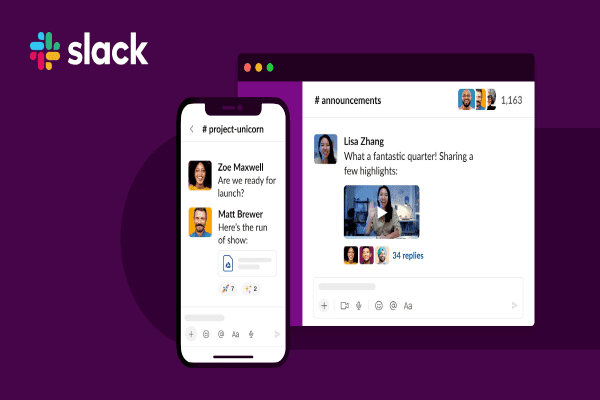

.jpg)










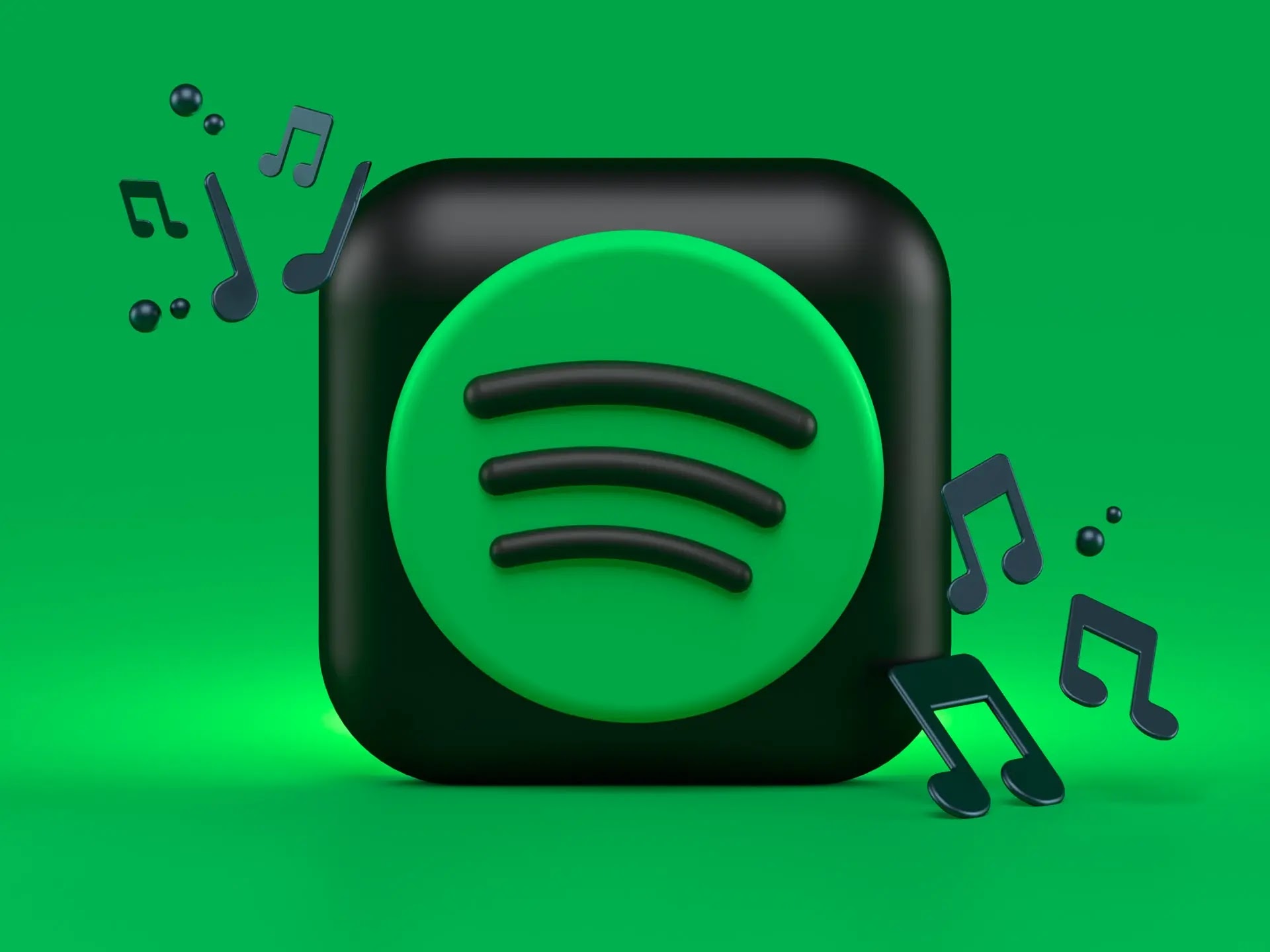





.png)
.jpg)
.jpg)
.jpg)
.png)
.jpg)
.jpg)
.jpg)






ليست هناك تعليقات:
إرسال تعليق